同学们大家好,今天我们来学习两种实用的排版方法,分栏与首字下沉。我们在报纸、期刊上经常能看见文章分栏的样式,这种样式是最常见,也是最普遍的排版方式。分栏功能的位置在“页面布局”选项卡下“分栏”。如下图所示:

我们进行word操作的原则仍然是“对谁操作选中谁”,如果需要给整篇文档分栏,那么先选中所有文字.若只需要给某段落进行分栏,那么就单独的选择那个段落。分栏设置方法如下,选中文字后单击进入“页面布局”选项卡,然后在“页面设置”选项组中单击“分栏”按钮,在分栏列表中我们可以看到有一栏、二栏、三栏、偏左、偏右和“更多分栏”;这里可以根据自己想要的栏数来选择合适的。如下图所示:

如果想要分栏中的数目还不是自己想要的,可以单击进入“更多分栏”,在弹出的“分栏”窗口里面的“栏数”后面设定数目,根据需求设置,我们也可以设置分栏的宽度、间距、分栏的文字是否添加分隔线。操作如下图:
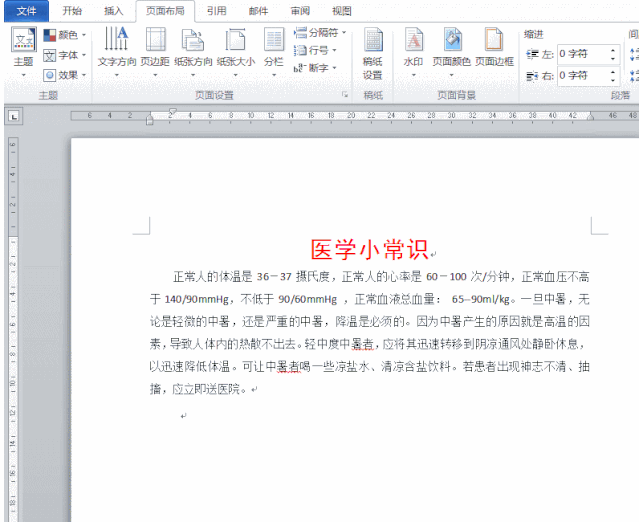
下面我们来看一下另外一种排版功能,首字下沉。首字下沉就是把段落文字中的第一个字进行首字下沉的设置,可以很好的凸显出段落的位置和其整个段落的重要性,起到引人入胜的效果,除了下沉选项,还有悬挂选项。
首字下沉选项的位置在 “插入”选项卡,在“文本”选项组中“首字下沉”选项按钮,在弹出的下拉菜单中,选择“下沉”或是“悬挂”。首字下沉位置如下图:

我们把光标定位到需要设置首字下沉段落的开始处,然后在“首字下沉”按钮选项中“首字下沉选项”可以设置下沉文字字体、下沉行数、距正文的距离。下面我们看一下实际操作,我们对某段文字进行首字下沉设置:
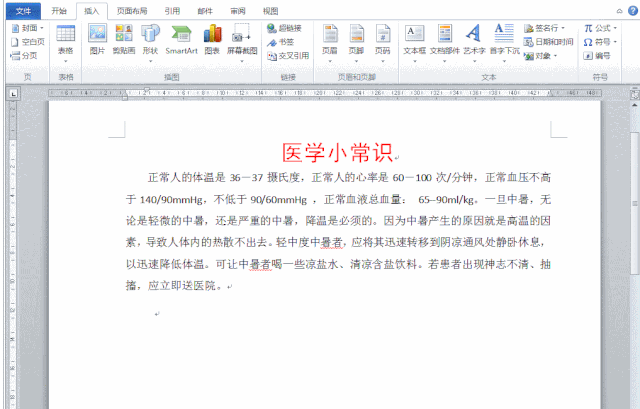
同学们,今天的内容你学会了吗?分栏和首字下沉是非常实用的排版功能,可以突出我们文档的重点和阅读体验。请同学们多试一试吧。



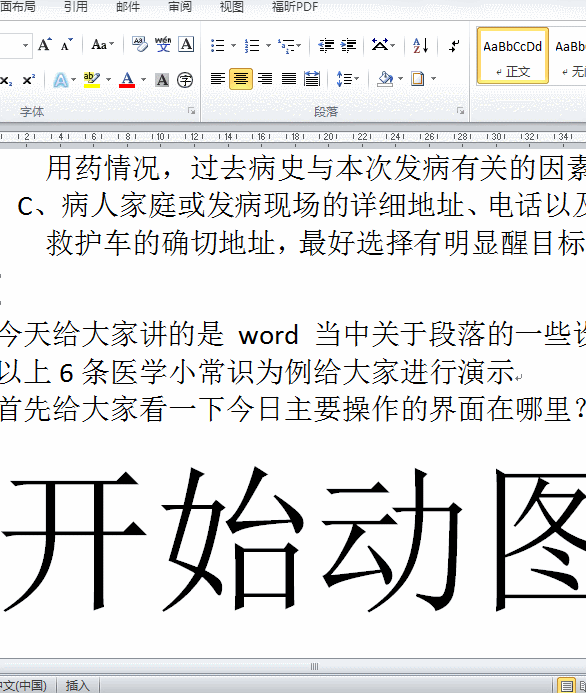

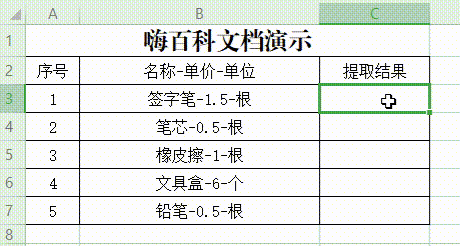
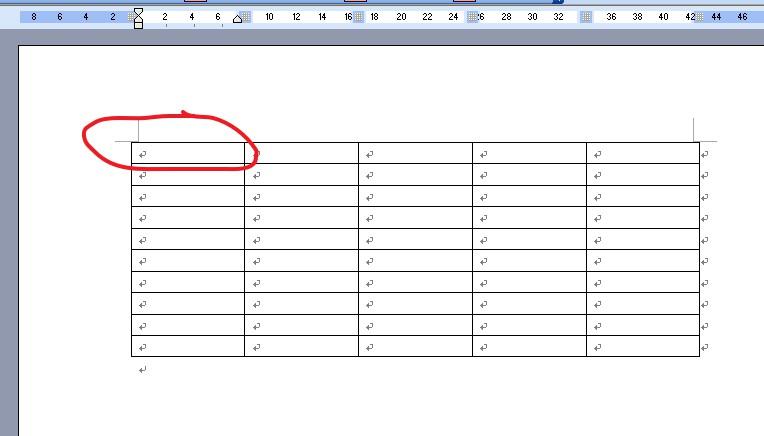
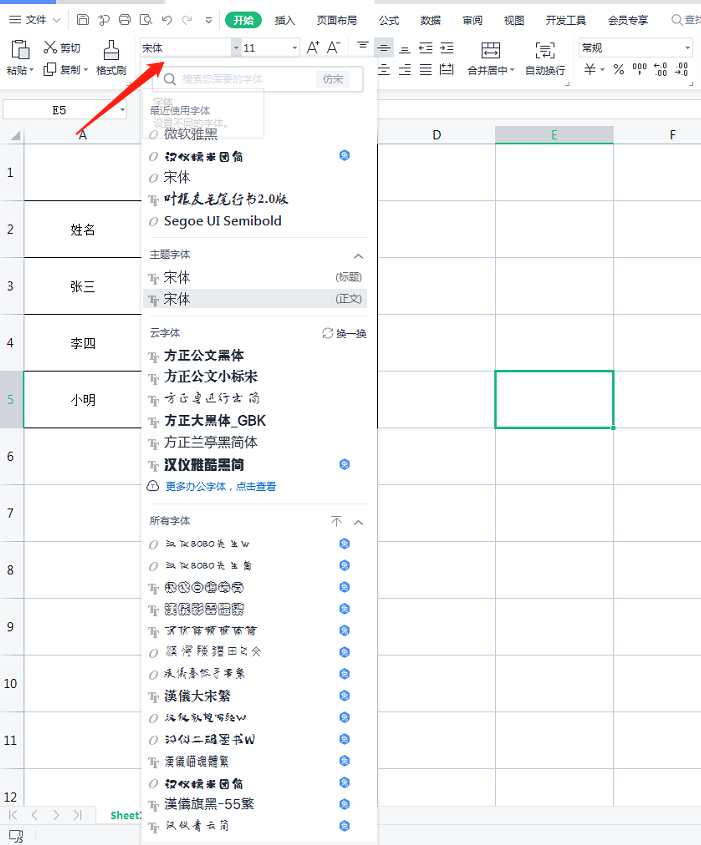
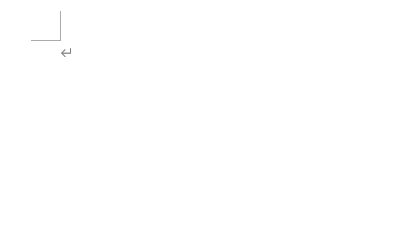
评论 (0)